Windows 10 File Explorer ei tööta? Kuidas parandada

Kui teie Windows 10 explorer ei tööta, oleme teid kaitsnud. Lugege ajaveebi, et leida lahendus, kui failiuurija ei tööta.
Microsoft kasutab konkreetsete Windows 10 versioonide tuvastamiseks versiooninumbreid, järgu numbreid ja värskenduste versiooninimesid. Need võivad olla segadusttekitavad, kuid saate hõlpsalt teada, millist versiooni- ja järgunumbrit teie arvutis töötab.
Avage Seaded ja navigeerige jaotisse Süsteem > Teave
Klõpsake nuppu Teave ja seejärel kontrollige Windowsi spetsifikatsioonid
Sealt leiate teavet versiooninumbri ja järgu numbri kohta
Versiooninumbrid on kujul YY/MM, seega 1809 tähendab "2018. aasta üheksandat kuud"
Igal versioonil võib olla mitu versiooni, olenevalt sellest, mitu korda seda on värskendatud
Windows 10 värskendatakse regulaarselt uute funktsioonide ja täiustustega, tavaliselt kaks korda aastas. Erinevalt eelmistest Windowsi väljaannetest arendatakse Windows 10 pidevalt Microsofti "Windows-as-a-Service" mudeli alusel. Iga uus "funktsioonide värskenduse" väljalase toob kaasa uue nime ja versiooninumbri, mistõttu võib olla keeruline jälgida, mis teie seadmes tegelikult töötab.
Õpetustes ja juhendites näete sageli viiteid konkreetsetele Windows 10 versioonide nimedele ja numbritele – näiteks "Creators Update", "Oktoobri värskendus 2018" või "1809". Selles artiklis selgitame, mida need terminid tähendavad ja kuidas saate tuvastada, millise Windows 10 funktsioonivärskenduse olete installinud.
Et teada saada, milline Windows 10 versioon teil on installitud, avage rakendus Seaded (vajutage vasakus allnurgas nuppu Start ja alustage Sätted tippimist).
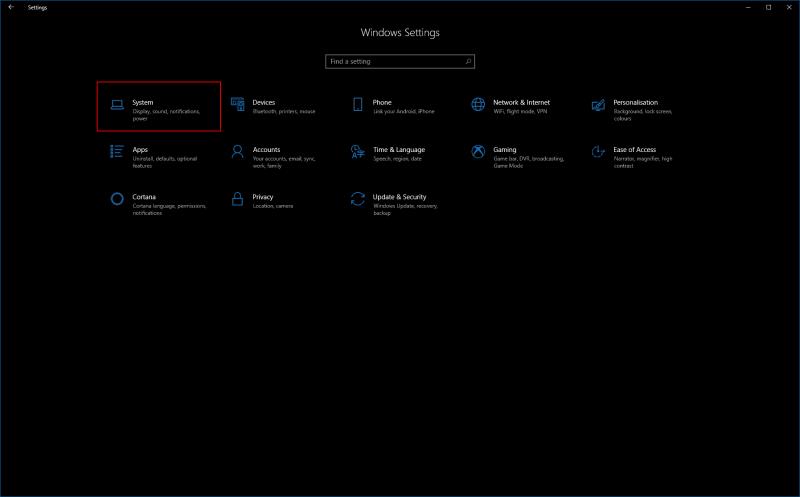
Klõpsake seadete avalehel kategoorias "Süsteem". Klõpsake vasakpoolses menüüs allosas "Teave".
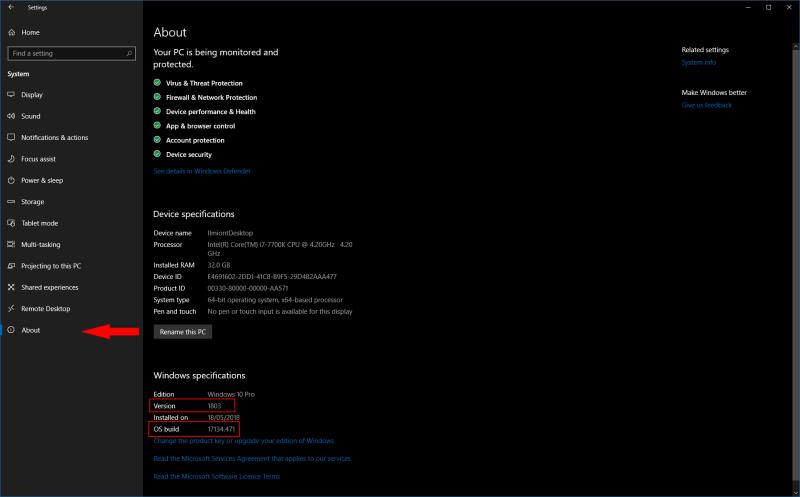
Selle lehe allosas otsige päist "Windowsi tehnilised andmed". Näete loendis oma versiooni ja järgu numbrit ning praeguse funktsioonivärskenduse installimise kuupäeva.
Loe edasi, et teada saada, mida need numbrid tähendavad.
Sageli näete funktsioonivärskendusi, millele viidatakse neljakohalise numbriga, näiteks 1809. Neid numbreid kasutatakse Windowsi liideses, veebiartiklites ja Microsofti enda dokumentatsioonis.
Numbrid viitavad ajaaknale, mille jooksul värskendus välja anti. Näiteks ülaltoodud „1809” vastab 2018. aasta oktoobri värskendusele ja näitab, et see viidi lõplikult välja 2018. aasta 9. kuul (september). 2018. aasta aprilli värskendus oli 1803, kuna see viidi lõpule 2018. aasta märtsis.
Kuigi need võivad alguses segadust tekitada, peaksite nüüd nägema, et need koodid on lühike viis installitud Windows 10 väljalase kirjeldamiseks.
Igal uuel funktsioonivärskendusel on ka kordumatu järgu number. Tavaliselt kasutab neid operatsioonisüsteem sisemiselt ja kasutajana ei pea te üldjuhul teadma oma konkreetset järgunumbrit.
Windows 10 1809, 2018. aasta oktoobri värskendus, on 17763, samas kui 2018. aasta aprilli värskendus oli 17134. Järjenumbrit suurendatakse iga uue Microsofti inseneride loodud Windowsi "järgu" jaoks, nii et näete, et see tõuseb iga uuega pidevalt kõrgemale. vabastada. Windows 10 käivitamispäeva järgu number oli 10240.
Microsoft turustab tarbijatele funktsioonivärskendusi, kasutades ainulaadset nime. Nimed on tavaliselt seotud ajaaknaga, mil värskendus esmakordselt välja anti (kuigi see võib juhtuda, et teie seade saab uue versiooni alles mitu kuud hiljem).
Näiteks Microsoft andis oktoobris 2018 värskenduse välja. Enne seda oli meil "Aprill 2018 Update". 2017. aastal käivitati "Creators Update" ja "Fall Creators Update" vastavalt aprillis ja oktoobris.
Need nimed ei ole kirjeldavamad kui versiooninumbrid ja võivad mõne jaoks segadusse ajada – Microsoft on kasutanud järjestikuste väljaannete kirjeldamiseks väga sarnaseid nimesid. Windows 10 ise kasutab ka nimesid kergelt; te ei leia neid rakenduses Seaded reklaamituna, kuna tavaliselt eelistatakse neljakohalisi versiooninumbreid.
Enamasti peate meeles pidama ainult ühte neist nimedest või numbritest – igaüks neist on oma spetsiifilise funktsioonivärskendusega ainulaadne. Uusima funktsioonivärskenduse kirjeldamiseks võite kasutada 1809, 17763 või 2018. aasta oktoobri värskendust – või eelmise puhul 1803, 17134 või 2018. aasta aprilli värskendust.
Nimede või numbrite tuvastamine Windowsis on lihtne, kuid pidage meeles, et tavaliselt piisab ainult nimest. Järgunumbrid ja väljalaske versiooninumbrid muutuvad tulevikus ainult suuremaks, samas kui värskenduste nimed jäävad jätkuvalt väljalaske ajaraamile või kaasatud funktsioonidele orienteeritud.
Kui teie Windows 10 explorer ei tööta, oleme teid kaitsnud. Lugege ajaveebi, et leida lahendus, kui failiuurija ei tööta.
File Explorer on Windows 10 põhifunktsioon, mis võimaldab hõlpsasti leida ja hallata faile. Õppige, kuidas konfigureerida File Explorer avama "Seda arvutit" alates arvuti käivitamisest.
Iga arvutiga ühendatud seadet ja selle sees olevaid komponente haldavad seadmedraiverid. Draiverite värskendamine Windows 10-s on oluline mitmesuguste probleemide vältimiseks.
Kas näete File Explorer ei reageeri veateadet? Siit leiate tõhusad lahendused, et lahendada Windows 10 mittetöötava File Exploreri probleem.
Kuidas saada Windows 10-s abi - leidke parimad lahendused pea iga küsimusele, mis teil Microsoft Windows 10 kohta on.
Failiuurija ei reageeri tõrge Windows 10-s. File Explorer või Windows Exploreri protsess ei tööta operatsioonisüsteemis Windows 10. Hangi uued lahendused.
Windows 10 mäluleke ilmneb siis, kui teie kasutatav rakendus ei tagastanud ressursse teie süsteemi pärast selle rakenduse kasutamise lõpetamist. Kui see juhtub, ei saa te arvutis muude ülesannetega töötada, kuna arvutil pole töötamiseks piisavalt RAM-i.
Kui me viitame pilvele, räägime salvestussüsteemist, mis hoiab andmeid salvestatuna ja Internetis juurdepääsetavana. Viimastel aastatel on Google Drive, Dropbox, iCloud ja muud sarnased mugavad andmesalvestusvõimalused kasutajaid veennud pilveserveri eelistes.
Kui installisite või värskendasite hiljuti Windows 10, võib teil esineda probleeme WiFi-ga. Oleme siin, et aidata.
Kui kasutate Windows 10 ja Microsofti uut Edge'i brauserit, võite küsida, kuidas saate Adobe Flashi välja lülitada. Vaikimisi on Microsoft Edge sisseehitatud Adobe Flashi tugi, nii et see on põhimõtteliselt kogu aeg lubatud.
Olenemata sellest, kas plaanite uuendada oma Windows XP, Vista, 7 või 8 masinat Windows 10-le või osta uue arvuti, millel on eelinstallitud Windows 10, saate Windows Easy Transferi abil kopeerida kõik oma failid ja sätted vanast masinast või vanast versioonist. Selles artiklis tutvustame teile Windows Easy Transferi konfigureerimise juhiseid.
See on tühine, kuid tõsi. Elu pisiasjad võivad meile pakkuda tohutut rõõmu: lapse esimesed sammud, täiuslikult küpsetatud praad või värske kauni pildi nägemine arvuti töölaua taustaks.
Alates sellest ajast, kui Apple graafilise liidese kontseptsiooni Xeroxilt “laenatas” ja ka Microsoft selle omakorda “laenatas”, on hiirekursor olnud keskne osa sellest, kuidas me oma arvutitega suhtleme. Nii et kujutage ette, milline šokk on arvuti käivitamisel, kui avastate, et hiirekursor puudub.
Kui soovite eemaldada Microsoft Edge'i oma Windows 10 arvutist, lugege seda. Üldiselt pole mõtet Edge'i täielikult keelata – see võib teie operatsioonisüsteemiga põhjustada soovimatuid probleeme.
Kui klõpsate Windows 10 nupul Start, näete, et liides on jagatud kolmeks eraldi osaks: vasakpoolsed väikesed nupud, keskel rakenduste ja programmide loend ning paremal staatilised või dünaamilised paanid. -käe pool. Saate kohandada paljusid Start-menüü välimust ja olemust, sealhulgas vasakpoolses menüüs kuvatavate kaustade või linkide loendit.
Nagu mainisin varem Windows 7 ja Windows 10 võrdlevas artiklis, on tegumihaldur täielikult ümber kujundatud. Seda on nüüd vaikimisi palju lihtsam kasutada, kuid kui soovite tõesti saada kõiki üksikasju nagu varem, saate need siiski hankida.
Peaaegu kõigil Windowsi uutel versioonidel on palju komponente, mis on võetud OS-i eelmistest versioonidest. Enamasti on see vana tarkvara parem versioon.
Kaasaegsed operatsioonisüsteemid kasutavad rohkem ressursse kui kunagi varem. Tavaliselt pole see probleem, kuna sellised platvormid nagu Windows, macOS ja enamik Linuxi distributsioone on optimeeritud kaasaegse arvutiriistvara jaoks.
Kui teie kodus või töökohas on arvutivõrk, peate kontrollima, millised kasutajad või rakendused saavad selles süsteemis asju muuta. Üks võimalus volitamata muudatuste vältimiseks on võrguadministraatoriks üks inimene.
Kui olete kasutanud Windows 10 ja pole Cortanat kasutama hakanud, võite olla huvitatud selle proovimisest. Põhimõtteliselt on see Siri ja Google Assistanti Microsofti versioon, kuid see on integreeritud otse Windowsi.
Kui otsite, kuidas luua Facebookis küsitlust, et saada inimeste arvamust, siis meilt leiate kõik lahendused alates sündmustest, messengerist kuni looni; saate Facebookis küsitluse luua.
Kas soovite aegunud pääsmeid kustutada ja Apple Walleti korda teha? Järgige selles artiklis, kuidas Apple Walletist üksusi eemaldada.
Olenemata sellest, kas olete täiskasvanud või noor, võite proovida neid värvimisrakendusi, et vallandada oma loovus ja rahustada meelt.
See õpetus näitab, kuidas lahendada probleem, kuna Apple iPhone'i või iPadi seade kuvab vales asukohas.
Vaadake, kuidas saate režiimi Mitte segada iPadis lubada ja hallata, et saaksite keskenduda sellele, mida tuleb teha. Siin on juhised, mida järgida.
Vaadake erinevaid viise, kuidas saate oma iPadi klaviatuuri suuremaks muuta ilma kolmanda osapoole rakenduseta. Vaadake ka, kuidas klaviatuur rakendusega muutub.
Kas seisate silmitsi sellega, et iTunes ei tuvasta oma Windows 11 arvutis iPhone'i või iPadi viga? Proovige neid tõestatud meetodeid probleemi koheseks lahendamiseks!
Kas tunnete, et teie iPad ei anna tööd kiiresti? Kas te ei saa uusimale iPadOS-ile üle minna? Siit leiate märgid, mis näitavad, et peate iPadi uuendama!
Kas otsite juhiseid, kuidas Excelis automaatset salvestamist sisse lülitada? Lugege seda juhendit automaatse salvestamise sisselülitamise kohta Excelis Macis, Windows 11-s ja iPadis.
Vaadake, kuidas saate Microsoft Edge'i paroole kontrolli all hoida ja takistada brauserit tulevasi paroole salvestamast.



























